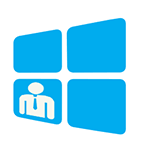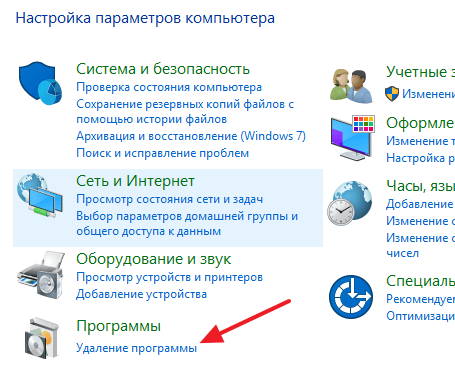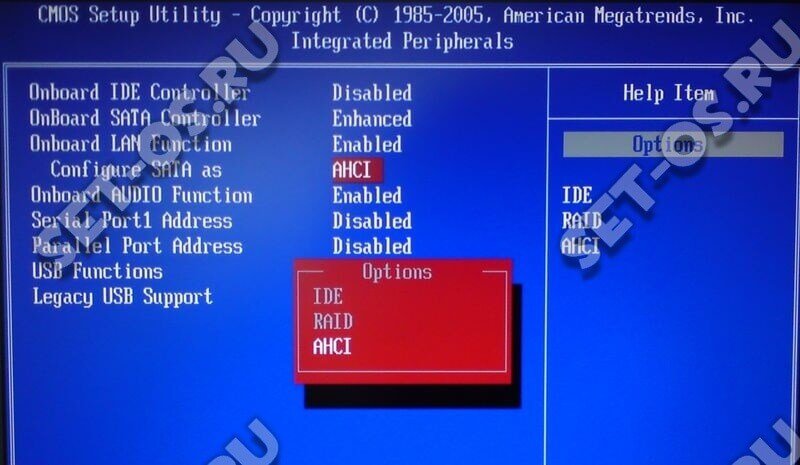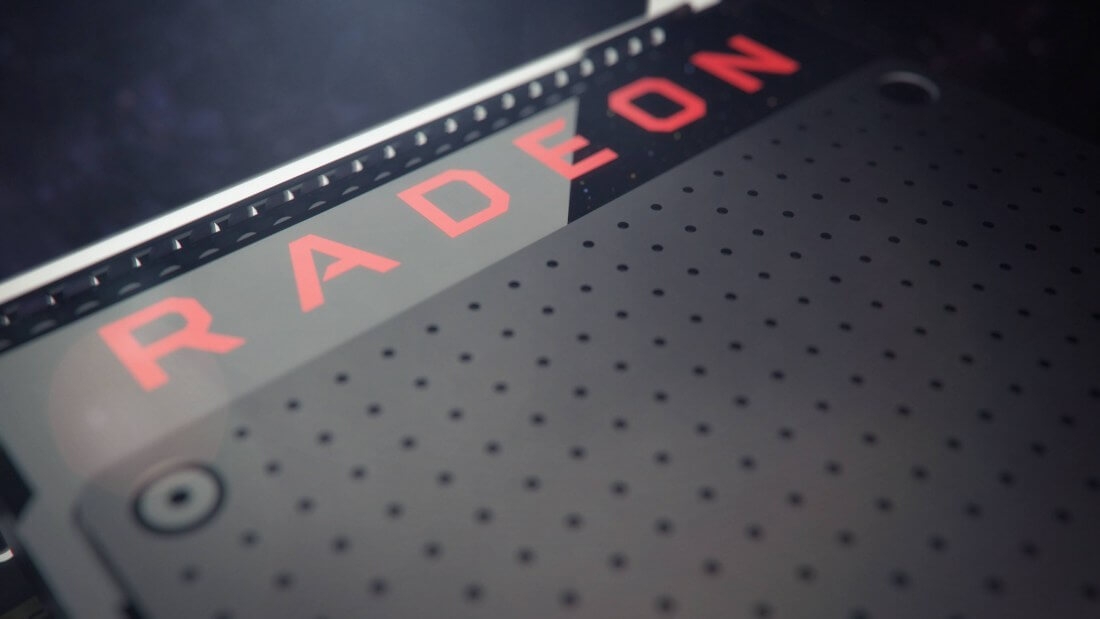Срок доставки товара в течении 1-3 дней !!!
|
|
Нелимитированное хранение фотографий в облаке. Хранение фотографий
Хранение фотографий на компьютере. Облачный сервис для фотоархива
В первые дни появления цифровой фотографии на компьютерах места для хранения снимков было недостаточно, поэтому их научились сохранять отдельно. Теперь в распоряжении пользователей не только компьютеры, но и карты памяти, внешние жесткие диски, различные типы бесплатного программного обеспечения и облачные хранилища, которые гарантируют достаточную емкость и удобство нахождения фотографий в одно мгновение.
Передача изображений с камеры

Чтобы передать файлы с цифровой камеры, ее подключают к компьютеру с помощью соответствующего USB-кабеля. Если используется альтернативное устройство USB, например флеш-накопитель, нужно подключить его к USB-порту ПК, после чего на рабочем столе появится значок съемного диска. Важно предварительно подготовить место для хранения фотографий на компьютере. Это может быть новая или уже существующая папка, в которой будут храниться личные фото.
В Windows лучше использовать специальную системную папку «Мои рисунки» в разделе «Документы и настройки». Для Mac нужно использовать «Картинки» в каталоге «Пользователь». Дважды кликнуть на рабочем столе, на съемном диске или устройстве, изучив подпапки, и найти нужные фотографии. Правой кнопкой мыши - на выделенном фрагменте и нажать «Копировать». Открыть папку, для изображений, кликнуть правой кнопкой мыши на рабочем пространстве, затем нажать «Вставить». Выбранные снимки будут скопированы в это место.
Повторить тот же процесс для всех изображений, которые нужно сохранить. Рекомендуется архивировать фотографии организованно, чтобы легко находить их при просмотре, а для этого нужно обозначить папки или альбомы и при необходимости создать новые.
Преобразование в цифровой формат

Для сохранения старых фото их надо перевести в цифровой формат через функцию "Сканирование". Для этого подключают сканер к компьютеру и ждут, когда система распознает устройство. Далее выбирают приложение для захвата изображений на ПК.
Последовательность действий:
- Поместить снимок на сканер и начать процесс.
- Убедиться, что он прошел успешно, просмотрев полученный рисунок в приложении компьютера.
- Сохранить его, перейдя в меню «Файл».
- Выбрать имя для файла и место для размещения.
- Повторить этот процесс для любых других снимков, которые сканируются.
Хранение с использованием приложений
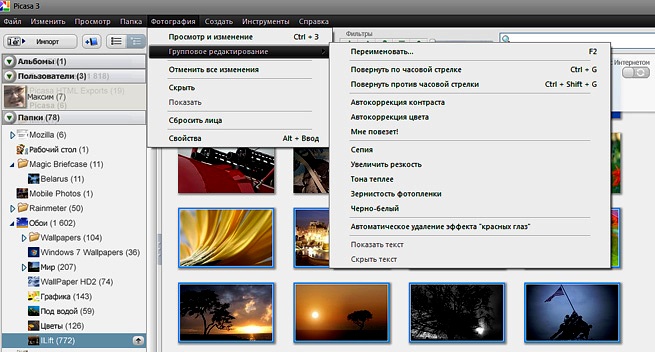
Прежде чем выбрать приложение для хранения фотографий, нужно изучить доступные параметры для операционной системы. Для Windows эти опции включают "Фотогалерею Windows" или Picasa. Для пользователей Mac — iPhoto, Picasa, Pixelmator и другие.
Порядок действий:
- Установить приложение, в случае необходимости запустить мастер установки и перезапустить ПК.
- Нажать в меню «Файл» на «Импорт». Откроется окно просмотра.
- Выбрать файлы или папки, которые нужно добавить в библиотеку.
Большинство приложений управления фотографиями позволяют редактировать, улучшать, удалять и хранить их.
Карты памяти и внешний накопитель
Все цифровые камеры хранят снимки на карте памяти, которая обычно устанавливается сбоку или снизу корпуса. Современные карты памяти могут хранить более 100 ГБ, при этом 1 гигабайт [ГБ] = 1 тыс. мегабайт [МБ]. Средняя имеет 16–32 ГБ, ее можно легко приобрести и относительно недорого.
Самые популярные камеры используют SD-карты, в то время как более профессиональные имеют карты разного формата. Начинающему фотографу вполне достаточно места на карте для сохранения всех своих проектов. Внешние диски подключаются к ПК через USB-кабель, после чего можно перетаскивать фотографии из папки на него. Поскольку они небольшие и легкие, можно дать диск друзьям или членам семьи, пожелавшим скопировать общие снимки. Внешний накопитель также является отличным способом защитить личные файлы от чужих глаз.
Жесткий диск и флешка
Специалисты не особенно рекомендуют использовать жесткий диск для хранения фотографий из-за возможной потери снимков при выходе его из строя. USB-накопитель или флешка выглядят как маленькие брелоки, и люди часто держат их на своем ключе. В настоящее время они могут хранить файлы размером около 10 ГБ.
Для использования нужно снять крышку, вставить конец в слот USB на ПК, затем перетащить фотографии, на значок хранилища, которое появится на рабочем столе. Извлечь USB-накопитель из компьютера с помощью функции безопасного извлечения, что займет несколько секунд. Это отличный недорогой способ создания архива избранной группы изображений.
Хранение фотографий на внутреннем жестком диске компьютера является еще одним вариантом. Этот способ прост и делает их доступными. Однако очень важно иметь резервную копию фотографий на случай, если компьютер сломается или будет похищен. Опять же в подобной ситуации внешние жесткие диски имеют явные преимущества.
Интернет-хранилище снимков
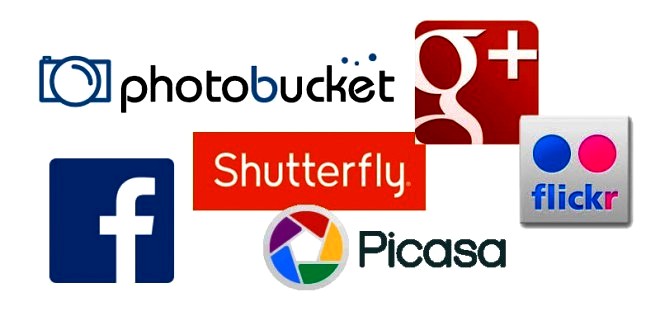
Если жесткий диск для хранения фотографий в ПК уже полностью заполнен, в интернете есть ряд услуг, которые позволят хранить фотографии бесплатно. Самыми популярными являются сайты обмена изображениями Flickr, Photobucket, Shutterfly и т. п. И также можно их хранить на Facebook. Все эти веб-сайты позволяют добавлять определенное количество фотографий в бесплатное хранилище, но некоторые из них могут ограничить количество фото, выгружаемых в месяц. Однако фотограф, вероятно, не превысит ежемесячный лимит загрузки бесплатной учетной записи. Более того, его изображения будут видны и другим пользователям на этих сайтах для обмена.
Если нужно объемное хранение фотографий в интернете без обратной связи, лучше воспользоваться сайтом для хранения файлов в сети. Веб-сайты, такие как DropBox, Mozy, Box.net, предлагают значительный объем свободного хранилища. Регистрация бесплатной учетной записи очень проста. Microsoft также имеет собственный облачный сервис в Сети под зонтиком Windows Live - Windows SkyDrive. SkyDrive является бесплатным, можно зарегистрироваться, просто нажав на ссылку SkyDrive в верхней части главной страницы Windows Live.
Переброска фото с телефона или планшета
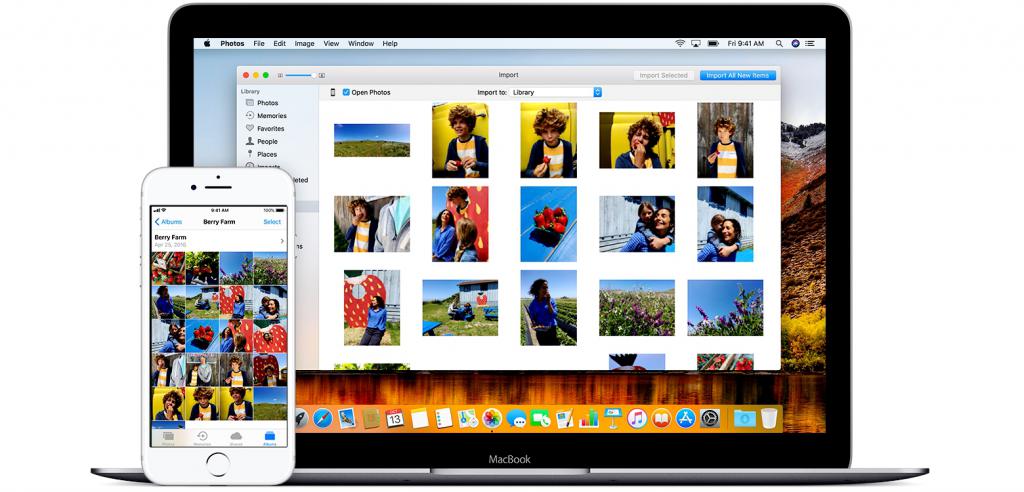
Можно импортировать изображения из памяти мобильных устройств с помощью приложения «Фотографии», которое устанавливается на ПК.
Перечень операций:
- Прикрепить элемент с изображениями на нем к компьютеру с помощью USB-кабеля для зарядки. Подключить накопитель к USB-порту.
- Вставить SD-карту в считывающее устройство ПК.
- Открыть iTunes, если используется iPhone или iPad, и позволить телефону / планшету появляться перед продолжением, в противном случае ПК не будет распознавать элемент как хранилище. Нажать логотип Windows в нижнем левом углу экрана. Откроется меню «Пуск».
- Ввести photos. Это приведет к поиску приложения «Фотографии», представляющего собой программу, которая скомпилирует все фотографии с компьютера в одном месте. На многих компьютерах Windows-приложение «Фотографии» находится в меню «Пуск» по умолчанию.
- Нажать «Фотографии». Это приложение находится в верхней части меню «Пуск».
- Нажать «Импорт». Он находится в верхнем правом углу окна «Фото». Появится раскрывающееся меню.
- Нажать на устройстве USB. Оно расположено в раскрывающемся меню, начнется сканирование подключенных элементов с фотографиями. После появления окна с доступными снимками можно продолжить.
- Для пакетной передачи снимков на ПК необходимо нажать каждый и установить против него флажок или нажать ссылку «Выбрать все», чтобы импортировать все.
- Если нужно изменить папку, в которую импортируются фотографии, выполняются следующие действия. Нажать «Изменить». Кликнуть папку в левой части окна. Нажать "Добавить эту папку" в "Картинки" в нижнем правом углу. Нажать «Готово» в нижней части окна. Нажать «Импортировать» в нижней части окна. Это приведет к тому, что фотографии начнут импортироваться на ПК.
- После завершения импорта фотографий появится уведомление в правом нижнем углу экрана ПК.
Загрузка рисунков из интернета
Для того чтобы загрузить картинки из интернета, нужно открыть любой браузер и ввести поисковые запросы в URL-адрес. Например, если нужно изображение леса, можно ввести «сосны» или что-то подобное в браузере. Во время поиска можно сузить результаты, включив только изображения, щелкнув вкладку «Изображения» рядом с панелью поиска браузера.
Последовательность операций:
- Выбрать и нажать на фотографию, которую нужно сохранить, после чего она откроется. На некоторых веб-сайтах щелчок перенаправит пользователя на другую страницу. Если это так, нажать кнопку «Назад» браузера, а затем перейти к следующему шагу.
- Кликнуть правой кнопкой мыши увеличенное изображение. Это приведет к появлению раскрывающегося меню.
- Нажать «Сохранить изображение как» в середине выпадающего меню. При нажатии этой опции открывается окно File Explorer. В некоторых веб-браузерах этот параметр может быть «Сохранить изображение» или «Сохранить».
- Ввести данные для изображения в поле «Имя файла».
- Выбрать место сохранения.
- В левой панели окна «Сохранить как» щелкнуть на имя папки, в которой нужно оставить изображение, например, «Рабочий стол».
- Изображение появится в выбранном месте после завершения загрузки.
Хранение изображений в библиотеках
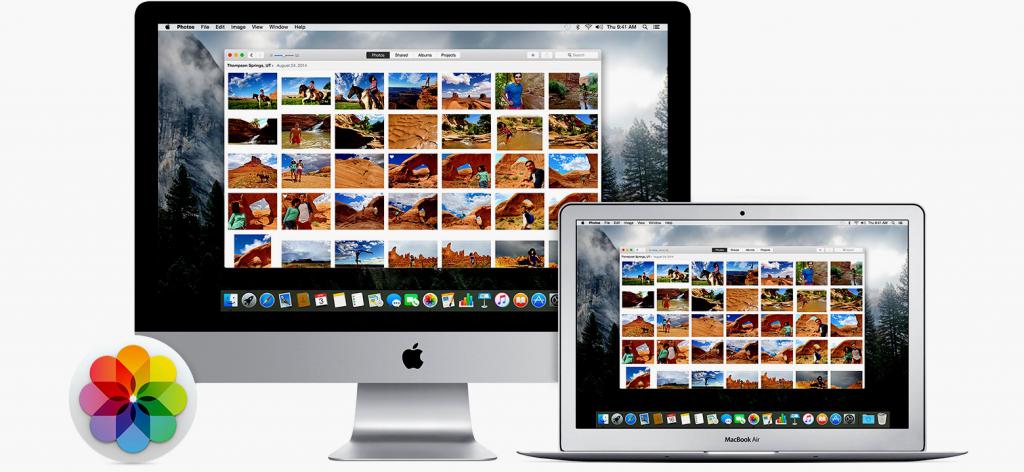
Последние версии Apple Aperture или iPhoto не только используют один и тот же формат библиотек, но также позволяют пользователям получать доступ к нескольким библиотекам — даже тем, которые расположены на разных носителях. Этот процесс проще с Aperture, поскольку функция встроена в программу. Можно выполнить аналогичные действия с помощью сочетания клавиш или стороннего приложения, такого как iPhoto Library Manager.
Концепция проста: переместить изображения в отдельную библиотеку, хранящуюся на внешнем носителе не для ежедневного просмотра. Путем запуска Aperture или iPhoto с нажатой клавишей Option можно просто переключать библиотеки по своему желанию. Этот совет лучше всего работает, когда библиотеки содержатся в каком-то избыточном хранилище, таком как Drobo или в сетевом хранилище NAS, которое также имеет преимущество для освобождения драгоценного внутреннего пространства на современных флешках.
Архив фотографий в облаке

Сохранение и резервное копирование в облаке теперь является жизнеспособным вариантом. Но не каждое облачное хранилище хорошо подходит для серьезных фотографов.
Что такое «лучший» вариант, зависит от особенностей рабочего процесса пользователя, от того, какой контроль нужен, будут ли создаваться резервные копии каждой фотографии, какая необходима безопасность и сколько пользователь готов платить за услугу. Нет ни одного облака, которое идеально подходит для рабочего процесса и предпочтений фотографа.
Существует бесконечное множество облачных сервисов. И многие из них предлагают варианты бесплатного или дешевого хранения. Некоторые из наиболее продвинутых опций включают сервисы хранения фотографий, такие как Dropbox, "Google Диск", Microsoft OneDrive, MediaFire и Bitcasa, а многие предлагают мобильные программы для автоматической резервной копии Camera Roll устройств iOS. Те же услуги работают с библиотеками из настольных приложений, таких как iPhoto, Aperture или Adobe Lightroom. Во всем этом нужно разбираться, перед тем как создать облако для хранения фотографий бесплатно.
Обычно пользователи хотят оставить эти файлы в папке на внутреннем или внешнем хранилище, в которых настроена синхронизация рабочего стола и облака для более быстрого локального доступа, а не сетевой диск, зависящий от доступа в интернет. Bitcasa уже предлагает такой вариант, и другие облачные сервисы могут делать то же самое с использованием программного обеспечения, такого как ExpanDrive.
Cloud PhotoServices для резервирования
Существуют облачные хранилища, мобильные приложения которых позволяют хранить большие массивы фотографий и даже целые коллекции. Такие сервисы, как Picturelife, Adobe Creative Cloud и ThisLife, позволяют легко создавать резервные копии фотографий с устройств iOS или Android, а также Mac или ПК. При этом обеспечивается хороший уровень безопасности, а также инструменты, необходимые для работы над фотографиями из любого места. Однако пользователи должны с осторожностью относиться к любому из них, специалисты советуют хранить файлы как минимум в двух независимых облаках.
Revel поддерживается давним программным гигантом Adobe или приложением Amazon Photos, которое предлагает бесплатное хранилище фотографий для членов Prime. Многие потребители даже не пытаются печатать свои фотографии, так как они могут легко носить целые коллекции на смартфоне или планшете. Эти файлы фактически являются их переносными «негативами».
Инструменты управления фотографиями
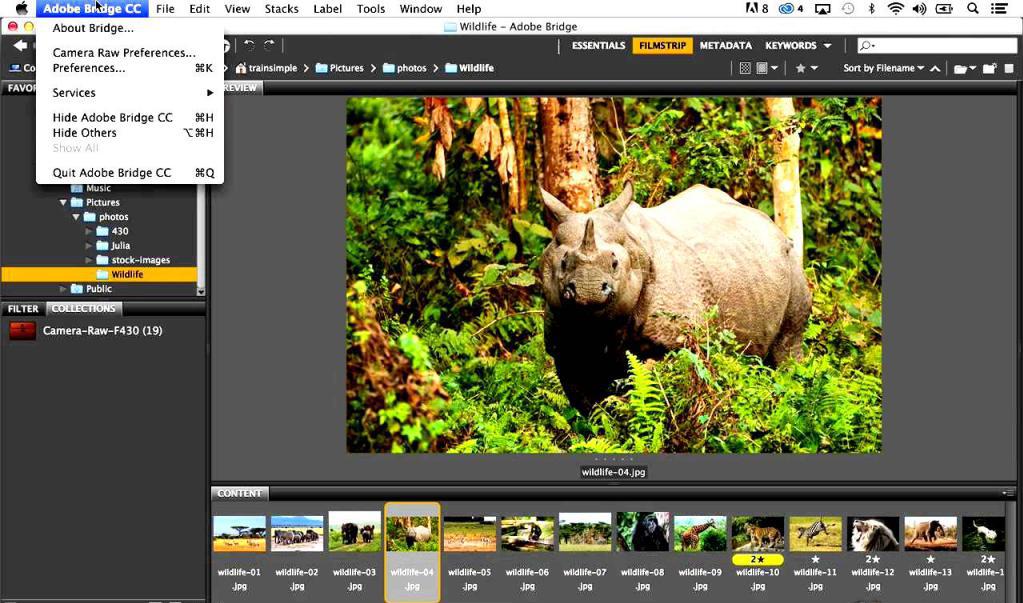
Менеджеры изображений позволяют организовывать порядок и функциональность в фотоальбомах, помогают просматривать изображения, управлять метаданными. Инструменты управления не являются чем-то новым, однако сегодня они предлагают функции, которые в прошлом были недоступными, например «Умные альбомы», автоматически организующие оптимальную структуру, или «Удаленные альбомы», отслеживающие фотографии в сети, а «Поиск фотографий» позволяет находить снимки в любой точке. Программы для архивирования фотографий:
- Adobe Bridge CC — это многоязычное программное обеспечение для управления цифровыми активами, готовыми для легкого доступа. Этот инструмент позволяет просматривать PSD даже без Photoshop, создавать метаданные и миниатюры, импортировать снимки с мобильных телефонов или камер, настраивать параметры цвета, обрабатывать, искать, фильтровать и сортировать изображения и многое другое. У программы есть функции поддержки панорамных и HDR-изображений. Она позволяет редактировать несколько изображений в гибком пакетном режиме и организовывает персональные и командные активы в одном месте. Благодаря лучшим возможностям редактирования, автоматическим настройкам альбомов и вариантам общего использования - это идеальный пакет для всех.
- JetPhoto Studio — многофункциональное программное обеспечение для фотостудий. Инструмент с двумя платформами управляет изображениями в альбомах и даже позволяет публиковать их в интернете. Приложение позволяет редактировать видео, метаданные, создает флеш-файлы и веб-галереи, делает гео-пометку, используя GPS, и закрепляет снимки в Google. JetPhoto Studio является бесплатным только для личного пользования, поэтому профессионалам потребуется корпоративная лицензия.
- Phototheca — программа для хранения фотографий, позволяющая просматривать, искать, структурировать, упорядочивать цифровые изображения, группировать их в альбомах, предлагает множество инструментов для редактирования, включая поиск дубликатов.
- XnView MP — медиа-браузер, просмотрщик и конвертер изображений в одном пакете. Построенный на XnView Classic, он имеет множество функций управления и улучшения, такие как инструменты для преобразования и редактирования изображений и метаданных, модуль печати, дублирующего искателя и средства пакетной обработки. Работает с Windows, Mac OS и Linux.
- StudioLine Photo Basic — это набор управления изображениями, включает в себя широкий выбор инструментов для редактирования, а также множество функций управления. Позволяет пакетную обработку для внесения изменений, имеет предложения по созданию календарей и поздравительных открыток с личных фото. Бесплатная версия требует, чтобы пользователь подписался на программный ключ.
- PicaJet — это цифровой фотоорганайзер с мощными функциями, способный удовлетворить самые изысканные потребности. Наряду с категоризацией фото автоматически, используя папки или метаданные, он также позволяет просматривать их из общих сетевых ресурсов. Некоторые из его достоинств включают автоматическое средство импорта, просмотр временной шкалы, скринов и многое другое. Поддержка более 60 изображений, аудио- и видеофайлов. Позволяет скрывать личные фотографии для базовой безопасности и создавать слайд-шоу и веб-галереи изображений. В его бесплатной версии отсутствует редактирование метаданных, доступное в других аналогичных программах.
Цифровая фотография имеет много преимуществ перед традиционными, но, к сожалению, безопасность у нее не на высоте. В отличие от негативов, цифровые изображения могут быть потеряны навсегда при катастрофическом сбое жесткого диска или быть случайно удаленными несколькими щелчками мыши. Поэтому надежное хранение фотографий для творческого фотографа имеет первостепенное значение.
fb.ru
РОСФОТО Как хранить фотодокументы
Обычно словом «фотография» мы обозначаем позитивные фотографические отпечатки на бумаге, привычные для нашей повседневной жизни. На самом же деле «фотография» — термин, обозначающий большое количество разнообразных процессов, использующих для создания изображения светочувствительные материалы. Широкое распространение фотографии заставляет нас забыть, что она недолговечна и может легко получить повреждения вследствие небрежного обращения, неправильного хранения и воздействия факторов внешней среды: света, повышенной влажности и температуры.
При хранении фотографических коллекций необходимо учитывать, что структура фотодокумента состоит из различных компонентов. Их взаимодействие друг с другом и с окружающей средой влияет на срок жизни фотографии. Большинство фотографий состоят из трех компонентов: вещества, удерживающего и формирующего изображение, связующего слоя и основы. Вещество, удерживающее изображение — серебро, платина, органические красители или пигменты — формирует видимую нами картинку. Связующий слой — прозрачное вещество, такое как альбумин, коллодий или желатин, удерживает первый компонент, т. е. собственно изображение. Эти два компонента нанесены на основу, которая может быть бумажной, стеклянной, металлической или пластиковой.
Хотя большинство фотографий имеют подобную трехслойную структуру, некоторые объекты могут не иметь связующего слоя (калотип) или наоборот иметь дополнительные компоненты — нанесенное поверх изображения покрытие или краска, рамка или футляр, которые тоже считаются частью фотографического объекта.
У фотодокументов сложная структура. Если вы незнакомы с тем или иным технологическим процессом, проконсультируйтесь со специалистом по консервации, прежде чем предпринимать какие-либо серьезные меры, направленные на реставрацию, консервацию или изменение условий хранения фотографий.
Обеспечение соответствующих условий хранения
Фотографические материалы комфортно себя чувствуют в прохладных, сухих, хорошо проветриваемых помещениях. Высокие температура и относительная влажность ускоряют процессы разрушения и способствуют росту плесени, что может послужить причиной повреждения поверхности и разрушения связующего слоя. Избегайте хранения фотографии на чердаке, в подвале или в непосредственной близости к внешним стенам здания, так как в этих местах вероятность формирования неблагоприятных климатических условий для фотографии очень высока, имеется большой риск образования конденсата.
В некоторых случаях для решения сезонных проблем хранения могут понадобиться дополнительные приспособления, такие как осушитель воздуха или система принудительной вентиляции для обеспечения лучшей циркуляции воздуха.
Оптимальные условия хранения для большинства фотоматериалов — температура не выше +20° C и относительная влажность около 30–40%. Негативы на пленке и цветные фотоматериалы лучше всего хранить при более низкой температуре +10–12° C и относительной влажности 30–40%.
Как выбрать материалы для хранения
Фотографии необходимо хранить в конвертах, защищающих их от пыли и света, и служащих дополнительной опорой при использовании. Рекомендуются химически стабильные пластиковые или бумажные материалы для хранения, в состав которых не входят сера, кислоты или пероксиды. Можно использовать пластиковые оболочки, если они изготовлены из непокрытого полиэстера, полипропилена или полиэтилена, и такие оболочки не должны быть матовыми. Бумажные конверты должны иметь свидетельство о прохождении теста на фотографическую активность (PAT — (Photographic Activity Test), который определяет безопасность материала при контакте с серебряным фотографическим изображением. Если результаты теста PAT неизвестны, используйте конверты из бумаги, не содержащей лигнин; произведенной из 100% тряпичного волокна или альфа-целлюлозы и имеющей чисто белый цвет или белый с желтоватым или сероватым оттенком.
Пленочные нитрат- и ацетат-целлюлозные негативы, которые по мере старения могут выделять кислотные газы, должны храниться отдельно от других фотографических материалов.
Такие объекты, как дагерротипы и амбротипы, храните в оригинальных футлярах и рамках, поместив их в бумажные конверты с 4 клапанами, чтобы уберечь хрупкие футляры и рамки от износа.

Бескислотные коробки с фотографиями в хранилище РОСФОТО
Отпечатки и негативы в индивидуальных конвертах и объекты в футлярах или рамках размещаются в коробках из бескислотного и износостойкого картона, что обеспечивает дальнейшую защиту от света, пыли и колебаний климатических факторов.Хранение фотографий в альбомах одновременно помогает организовать фотографии в группы и защищает их от механических и климатических повреждений. Альбомы могут быть бесценными источниками исторической и генеалогической информации. Храните альбомы, по возможности, не внося в них своих изменений, в подходящих по размеру специальных архивных коробках. Для хранения семейных фотографий подходят альбомы из безопасных материалов, которые предлагают поставщики материалов для хранения. Безопасными в данном случае считаются материалы, прошедшие тест PAT.
Не используйте альбомы с магнитными или самонаклеивающимися страницами: они могут стать причиной повреждения фотографий.
Экспонирование фотографий
Фотографии необходимо защищать от длительного пребывания под яркими источниками света. Необходимо сокращать время выставок, контролировать длительность пребывания на свету и тщательно отслеживать состояние фотографий. Длительное или постоянное экспонирование не рекомендуется. Для изготовления подложек используйте небуферизованный картон, для обрамления — безопасные материалы. Чтобы защитить фотографии во время длительного экспонирования, используйте плексиглас с ультрафиолетовым фильтром. В случае с особо уязвимыми или уникальными фотографиями выставляйте копии, таким образом вы обеспечите надлежащий уход за оригиналами и их сохранность.
Поддержание чистоты и порядка
Говоря о хранении коллекции, часто забывают о том, как важно содержать в чистоте помещения, в которых хранятся коллекции или работают с фотографиями, и оберегать их от вредителей. Бумажные волокна, альбумин и желатин, а также другие компоненты фотографических материалов — отличные источники питания для насекомых и грызунов. Необходимо, чтобы в местах хранения коллекции не было скоплений мусора, привлекающих паразитов. В таких помещениях еда и напитки должны быть запрещены. Для большинства фотографических объектов случайно пролитый напиток может стать причиной повреждения, не говоря уже о том, что привлечет вредителей.
Обращение с фотографиями
Наибольший вред наносится фотографиям в результате неправильного обращения. Хорошая организация и правильное хранение коллекции обеспечивают удобство работы с ней, позволяя быстро находить нужное изображение, а значит, снижает риск механического повреждения фотографий.
При изготовлении оболочек для хранения необходимо учитывать предполагаемое использование фотографии и ее состояние. Более хрупкие объекты требуют большей защиты.
Разработайте правила работы с фотографиями и следуйте им. Просматривайте фотографии в чистом, незагроможденном месте. Для того чтобы не оставлять отпечатков пальцев и не испачкать фотографии, надевайте чистые хлопчатобумажные белые перчатки; учтите при этом, что в перчатках ловкость рук снижается. Осторожно поддерживайте фотографии, держите их обеими руками, чтобы избежать повреждения. Убирайте фотографии в конверт или коробку, если они не будут просматриваться прямо сейчас. Не используйте ручки с чернилами в непосредственной близости от фотографий. Пометки на конвертах делайте только карандашом. Если необходимо оставить пометку на самой фотографии, используйте мягкий свинцовый карандаш, делая надпись на оборотной стороне изображения. Если мягкий карандаш не пишет по этой бумаге, используйте чернила на углеродной основе и чертежное перо.
Готовность к аварийным ситуациям
Для начала необходимо произвести оценку помещения, где хранится коллекция, на предмет возможных повреждений в случае пожара, потопа или других чрезвычайных ситуаций. Необходимо разработать план действий в аварийной ситуации, учитывающий особенности коллекции, до возникновения такой ситуации.
Отметьте коробки, в которых находятся материалы с более высоким риском повреждения или уничтожения, специальными символами. Можно отметить также наиболее ценные коллекции и предметы. При возникновении аварийной ситуации спасайте эти материалы в первую очередь.
В случае возникновения аварийной ситуации, для того, чтобы защитить коллекцию от повреждения, укройте ее пластиковым покрытием и/или вынесите из затронутого бедствием помещения. Удостоверьтесь, что под пластик не попала влага, так как это может привести к росту плесени. Оцените ситуацию и задокументируйте повреждения. Как можно скорее свяжитесь со специалистом по консервации, который поможет восстановить поврежденные материалы.
Частые проблемы и их решение
Разбитые, порванные, треснувшие фотографии
Если первоначальная основа фотографии серьезно повреждена, осторожно поместите объект в пластиковую оболочку с архивным картоном для опоры. Если отслаивается связующий слой или потрескалась поверхность (как бывает, например, с фотографиями, раскрашенными пастелью), используйте не пластиковую оболочку, а плоскую коробку.
Не пытайтесь склеить порванные фотографии липкой лентой. Свяжитесь со специалистом по консервации фотографических материалов, который сможет качественно восстановить фотографию.
Испачканные фотографии или негативы
Не пытайтесь очистить фотографии при помощи стирательной резинки. Осторожно обмахните их чистой, мягкой кисточкой, двигаясь от центра фотографии к краям. Также не пытайтесь очистить фотографии средствами на основе воды или растворителей, очистителями для мытья окон.
Неверные действия при очистке фотографических материалов могут привести к таким серьезным и часто необратимым последствиям, как образование невыводимых пятен, царапин, повреждение или гибель связующего слоя и изображения.
Фотографии или негативы, приклеившиеся к конвертам
Под воздействием высокой влажности или прямых солнечных лучей фотографии могут приклеиться к стеклу рамы или к конверту, в котором они хранятся. Чтобы свести к минимуму дальнейшие повреждения, необходимо сразу принять меры по решению данной проблемы. Не пытайтесь самостоятельно расклеить слипшиеся материалы, свяжитесь со специалистом по консервации.
Разрушающиеся негативы
Химическая неустойчивость является главным фактором разрушения ранних пленочных материалов. Хрупкие, выцветшие, липкие, с пузырьками воздуха или покоробившиеся пленочные негативы отделите от коллекции и свяжитесь со специалистом по консервации фотографических материалов. Профессионал сможет помочь в идентификации и дать рекомендации по безопасному хранению и/или дубликации этих материалов.
Разбитые стеклянные негативы или амбротипы
Фрагменты разбитого стекла осторожно поместите в конверты из архивной бумаги. Для того чтобы снизить возможность процарапывания или другого повреждения, используйте для каждого фрагмента стекла отдельный, соответствующим образом помеченный конверт. Передайте конверт специалисту — реставратору.
Если нет возможности передать разбитый негатив специалисту и требуется его хранение в течении длительного срока, то необходимо изготовить подложку с бортиками по размерам разбитого стекла, которая будет удерживать все фрагменты вместе. Внутри конструкции все детали нужно проложить тонкими полосками нейтрального картона во избежание сколов. Собранный таким образом негатив храните в конверте. Свяжитесь со специалистом по консервации, который сможет оказать необходимую помощь.
Если вам необходима более подробная информация или консультация специалиста, обращайтесь в отдел реставрации и консервации РОСФОТО.
Дополнительные материалы
ВернутьсяПоследнее изменение 24.08.2017
rosphoto.org
Нелимитированное хранение фотографий в облаке
Размер моего фотоальбома - более полутора терабайт. Конечно, он у меня целиком продублирован пару раз на домашних носителях и эти бекапы поддерживаются в актуальном состоянии, но мне обязательно хотелось иметь копию фотоальбома в каком-то облачном сервисе, потому что несколько копий фотоальбома в одной корзине, то есть дома, не являются гарантией того, что в какой-то несчастный день сразу все эти копии нельзя будет потерять.
Но такие количества очень непросто залить в облачный сервис. Кроме того, это может стоить достаточно дорого - например, у Dropbox 1 ТБ стоит $99 в год. Я использую у Dropbox этот тарифный план, но храню там совершенно другие данные, да и мой фотоальбом в 1 ТБ никак не влезет. Кроме того, Dropbox синхронизирует файлы внутри собственной папки и натравить его, например, на сетевую папку - очень сложно (хотя и возможно - с помощью танцев с бубном).
Есть всякие облачные сервисы, предлагаемые производителями сетевых накопителей NAS: такой сервис есть у Synology (Cloud Sync), QNAP предлагает подключение к сервису ElephantDrive, ну и так далее. Но они не слишком удобны, а кроме того, я не хотел привязываться к конкретному производителю, мне нужно было что-то совершенно универсальное.
Google Photo предлагает нелимитированное хранилище для фотографий, но это фактически относится только к тем снимкам, которые делаются на смартфон, а мне это не годится. Кроме того, этот сервис фотографии хранит в сильно ужатом виде - и это тоже не подходит совершенно, мне нужно хранить оригиналы.
Поизучал, что вообще пишут по данному поводу в Интернете - в основном, хвалили Amazon Drive, причем утверждали, что там самое хорошее соотношение цена-качество.
Посмотрел, что там предлагается.
Ну что ж, за $120 в год я могу получить аж 2 ТБ, куда влезет и весь мой фотоальбом, и остальные файлы, требующие бекапирования в облако.
Однако выяснилось, что там есть еще одна очень интересная возможность. Дело в том, что магазин Amazon для своих клиентов предлагает расширенный вариант обслуживания под названием Amazon Prime. Этот план дает бесплатную доставку в двухдневный срок (обычно доставляют уже на следующий же день) - и я его использую уже несколько лет. Стоит это $12.99 в месяц или $119 в год - для Штатов. В Испании почему-то на порядок дешевле - €19.95 в год.
Так вот, оказывается, что для клиентов Amazon Prime компания бесплатно предлагает нелимитированное хранилище для фотографий в Amazon Drive. То есть мне не только не надо за это платить, но еще и размер облака для фотографий - неограничен. И фотографии не ужимаются. И любые RAW облако понимает.
Я тут же поставил приложение Amazon Drive (оно есть под разные платформы) и натравил его на свой фотоальбом.
Здесь все сделано очень удобно: система бекапирования работает привычным образом - вы просто выбираете папки, которые нужно бекапировать, и они отправляются в облако. Приложение позволяет лимитировать скорость закачки, также там можно настраивать приоритеты в распределении канала. Но, как и у Dropbox, установленные по умолчанию параметры работают именно так, как нужно, ничего дополнительно не надо настраивать. За пару дней Amazon Drive слил мои полтора терабайта и мне этот никак не мешало работать на компьютере.
Однако этот план касается только фото: для видео и других видов файлов бесплатно дается только 5 ГБ, свыше этого нужно выбирать какой-то из тарифных планов, приведенных выше.
Я сначала беспокоился о том, что у меня в фотоальбоме где-то завалялись видеофайлы (хотя обычно я их храню в папке для видео), они скопируются в облако и меня могут заставить за это заплатить, но и тут все учтено великим ураганом: при бекапировании приложение Amazon Drive просто задало вопрос, что именно отправлять в облако - только фото или фото и видео.
Пользоваться облачным бекапом - очень удобно. Можно просто просматривать фотографии по папкам - так, как они лежат у меня на диске.
А можно переходить в режим Prime Photos и там в удобном виде отбирать фотографии по датам съемки, составлять из них альбомы по различным критериям и так далее. Причем, зараза, все RAW понимает (у меня их штук семь разных видов) и делает их предпросмотр.
Программа может работать в режиме разового бекапа, бекапа по расписанию или в режиме постоянной синхронизации.
Восстановление из бекапа также проходит безо всяких проблем, я это проверял.
При восстановлении файлов из браузера есть ограничения: не более 5 ГБ или 1000 файлов за одно скачивание. Но при использовании приложения на компьютере можно восстановить хоть весь фотоальбом полностью.
Ну и, в общем, можно сказать, что я нашел именно то, что мне нужно, причем за это еще и не пришлось дополнительно платить, а хранилище для фотографий - нелимитировано.
Честно говоря, если бы у меня не было Amazon Prime, то я бы его приобрел для одной вот этой возможности (тем более что в Испании это стоит вообще копейки).
Впрочем, также можно просто взять план 2 ТБ за $119.98 в год: тогда не будет ограничений на типы файлов, но размер хранилища будет лимитированный.
www.exler.ru
Где хранить свои фотографии онлайн? — Обзоры Софта
Не каждый из нас фотограф, но все мы любим делать снимки. В связи с ограниченными размерами встроенных в устройства хранилищ и трудностями доступа, хранение фотографий онлайн приобретает новое значение.
В данной статье мы рассмотрим некоторые онлайн-сервисы для хранения фотографий и управления ими. Надеюсь, это поможет вам безопасно сохранить ваши любимые моменты из жизни.
Flickr
ЗА
- 1 Тб бесплатного пространства для хранения фотографий.
- Бесплатная выгрузка видеоклипов, размер каждого из которых не превышает 1 Гб.
ПРОТИВ
- За 49,99 $ в год вы больше не увидите внутреннюю рекламу, но также и дополнительных функций.
Принадлежащий компании Yahoo сервис Flickr является одним из самых востребованных сервисов для обмена и хранения фотографий в режиме онлайн. Вы можете выгружать и упорядочивать свои фотографии в «Наборы» (Sets или альбомы), которые далее можно распределить по коллекциям. Сервис предлагает целый ряд специальных средств социального обмена. В нем присутствуют такие функции, как тегирование фотографий, групповой обмен, комментарии, геотегирование, редактирование изображений, печать, отображение статистических данных по просмотру изображений и т. д.
Наряду с веб-версией сервис Flickr также предлагает приложения для Android и iOS. После подписки каждый бесплатный подписчик получает 1 Тб бесплатного пространства для хранения фотографий и видео. В бесплатном пакете подписки ограничение размера одной выгружаемой на сервис фотографии составляет до 200 Мб. Что касается видео, то в бесплатном плане подписки вы можете выгружать на сервис видеоклипы, размер каждого из которых не превышает 1 Гб. Длительность воспроизведения одного видео не должна превышать 3 минут. Ваши оригинальные фотографии можно загружать без ограничений.
Неудивительно то, что при бесплатной подписке на Flickr на вашем экране постоянно будут мерцать разные рекламные объявления. Если же вы устали от просмотра рекламы, подпишитесь на платный план подписки на Flickr за 49,99 $ в год. Платная учетная запись отличается от бесплатной лишь отсутствием рекламных объявлений.
Photobucket
ЗА
- 2 Гб бесплатного пространства для хранения фотографий.
- Разнообразие платных планов подписки на сервис.
ПРОТИВ
- Немного дороговат.
Photobucket — это еще один специализированный сервис, предлагающий обмен фотографиями, резервное копирование фотографий, распечатку, мобильные приложения, редактирование в режиме онлайн и т. д. Сервис предлагает платную и бесплатную подписку. После регистрации каждый пользователь начинает работу в бесплатной учетной записи, которая предоставляет 2 Гб бесплатного пространства для хранения, до 10 Гб ежемесячной пропускной способности и выгрузки видеоклипов с общей длительностью до 10 минут.
Photobucket предлагает несколько платных планов подписки. Если вам надоело наблюдать за внутренними рекламными объявлениями, то вы смело можете подписаться на платную версию без рекламы. Подписка на платную версию без рекламы лишь уберет рекламу с вашего экрана, при этом, пространство для хранения и пропускная способность останутся нетронутыми.
Если вам необходимо больше места для хранения и больше пропускной способности, то для такого случая сервис предлагает ‘Дополнительную подписку’ (Plus Subscriptions), которая предоставит вам практически неограниченную пропускную способность и дополнительные 20 Гб — 500 Гб пространства для хранения за 29,99 $ — 399,99 $ в год.
Shutterfly
ЗА
- Бесплатное неограниченное пространство для хранения фотографий.
- Позволяет пользователям создавать свои веб-страницы в виде коллекций фотографий.
ПРОТИВ
- После выгрузки материала на сервер Shutterfly, сервис не позволяет загружать фотографии в полном разрешении.
- Принимает файлы только в формате JPG/JPEG.
Shutterfly — еще один фотоцентричный сервис, бесплатно предоставляющий неограниченное пространство для хранения. Да, вы не ослышались, вы можете хранить столько фотографий, сколько вам угодно. Компания предлагает распечатку фотографий, редактирование, продажу фотохостингов, фотокниги, карточки, канцтовары и т. д. Помимо веб-версии сервисом Shutterfly также можно воспользоваться через мобильный сайт и приложения (iOS и Android). С помощью сервиса вы можете создать веб-страницу в виде коллекции фотографий и многое другое.
Shutterfly также поддерживает выгрузку видео на сервис. При бесплатной подписке вы можете выгружать до 10 видео (один клип не больше 5 минут-300 Мб). Если вы нуждаетесь в большем объеме, тогда вы можете подписаться на платный план подписки.
На данный момент сервис поддерживает только форматы .JPG или .JPEG. Хотя сервис сохраняет оригинальные версии ваших фотографий, вы все же можете загружать обратно лишь сжатые файлы. Если вы все же хотите загрузить нетронутые файлы, вам необходимо заказать компакт-диск.
Snapfish
ЗА
- Неограниченная бесплатная выгрузка фотографий на сервис.
- Позволяет пользователям загружать свои фотографии в полном разрешении.
ПРОТИВ
- Чтобы учетная запись была активна, Snapfish требует от пользователей покупки их продукции хотя бы раз в год.
Snapfish бесплатно предлагает неограниченное пространство для хранения фотографий. Сервис также поддерживает выгрузку видео. В отличие от Shutterfly, сервис Snapfish позволяет вам загружать ранее выгруженные фотографии в полном разрешении. Другие особые продукты сервиса включают распечатку фотографий, доставку открыток, фотокниги, фотоподарки, фотокалендари и т. д.
Сервис Snapfish требует от подписчиков приобрести одну из предлагаемых им услуг. Услуга может обойтись вам всего лишь в 9 центов или более. Это обязательное условие для того, чтобы ваша учетная запись была активна. Вы можете просмотреть ассортимент предлагаемых Snapfish продуктов и их цены, пройдя по этой официальной ссылке.
Вы можете легко воспользоваться этим сервисом через его веб-интерфейс. Также вы можете скачать мобильные приложения Snapfish для устройств на базе iOS и Android.
Picasa Web Albums
ЗА
- Бесплатная неограниченная выгрузка фотографий при соблюдении определенного условия.
- Наличие параметра автоматического изменения размера фотографий.
ПРОТИВ
- Сервис часто вводит в замешательство из-за своей интеграции с Google+
Компания Google представляет свое детище Picasa Web Albums, с помощью которого вы можете хранить свои фотографии в режиме онлайн. Сервис интегрирован с Google+ и вы можете просматривать свои изображения, хранящиеся на обоих сервисах. Будучи доступным с мобильных устройств и компьютера, сервис Picasa Web Albums позволяет своим пользователям выгружать неограниченное количество фотографий, размером 2048×2048 пикселей. Для других изображений, разрешение которых превышает вышеуказанное, выделен 1 Гб бесплатного пространства для хранения. Вы также можете бесплатно выгружать на сервис видео, длительность каждого из которых не превышает 15 минут. Фотографии, которые вы выгрузили на свой профиль Google+ также доступны и в Picasa Web Albums. Вы также можете воспользоваться 15 Гб пространства, предоставляемыми Google Drive, для хранения фотографий. Обратите внимание, если у вас нет учетной записи Google+, тогда бесплатное разрешение фотографии в Picasa Web Albums будет сокращено до 800 пикселей.
Если вы вдруг используете все доступное вам пространство для хранения, но вам все еще будет необходимо дополнительное пространство для выгрузки фотографий с большим разрешением на Picasa Web Albums, вы можете купить больше пространства для хранения у компании Google.
Помимо вышеуказанных брендов вы также можете хранить свои фотографии в обычных облачных хранилищах. Независимо от того, какой способ хранения вы выберете для своих фотографий, всегда учитывайте при этом факторы безопасности и конфиденциальности своих данных. Удачного вам фотографирования!
ergonotes.ru
Организация и хранение фотографий — WomanWiki

 Организация и хранение фотографий. Организованные и разобранные фотографии помогают быстро находить нужное фото, не печатать лишних снимков, экономят время и деньги.
Организация и хранение фотографий. Организованные и разобранные фотографии помогают быстро находить нужное фото, не печатать лишних снимков, экономят время и деньги. Организация цифровых фото
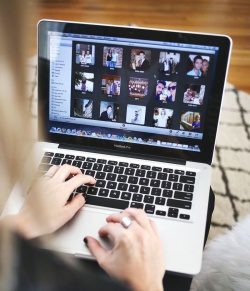

- Следует взять за правило регулярно скачивать фотографии с фотоаппарата на компьютер.
- В момент «перетаскивания» фотографий на жесткий диск – лучше сразу отбраковывать неудачные снимки. Удалять ненужное надо сразу, чтобы не возвращаться к этому действию тогда, когда коллекция будет насчитывать несколько сотен и даже тысяч фотографий.
- Самый простой способ организации фото на компьютере – по дате. Есть программы, которые автоматически распределяют все фотографии по дате (создают папки с каждым месяцем или каждым годом, именуют их по дате и загружают в эти папки соотвествующие фото).
- Есть также метод организации – по крупным событиям. Например, свадебные фото или фото с встречи с выпускниками – могут иметь свои отдельные папки, не по дате.
- Для хранения резервных копий фото лучше использовать внешний диск, который больше жесткого в 2 раза. Если компьютер или ноутбук выйдет из строя, то все фотографии будут сохранены на внешнем диске. На внешний диск можно скопировать весь свой компьютер (жесткий диск), либо только папки с фотографиями. Стоит помнить, что копирование на внешний диск – не единоразовая операция, её придется повторять по мере появления новых фото.


- Интернет-хранение. Это такое же резервное копирование, только оно происходит не на внешний диск, а на Интернет-хранилище файлов. Это также гарантирует, что все фотографии сохранятся, если вдруг выйдет из строя компьютер. Такие услуги предоставляют различные интернет-файло-обменники и сайты. Одни из самых известных – Flickr, Shutterfly или Photobucket. Услуги платные, но это дает гарантию и уверенность. Лучше настроить Интернет-хранение таким образом, чтобы использовать опцию автоматического обновления, она позволяет полностью повторять все изменения в папках с фото в компьютере.
Сортировка напечатанных фотографий
Если снимков накопилось очень много, начать организацию следует с сортировки.
- Шаг 1. Собрать все напечатанные фотографии в одном месте.
- Шаг 2. Разобрать все фото в хронологическом порядке по дате создания, начиная с самой ближайшей даты в обратном порядке.
- Шаг 3. Сортировать фотографии на три группы: оставить на хранение, выбросить и отдать кому-л.
- Шаг 4. Если есть цифровые аналоги отобранных фотографий, лучше сделать их цифровые копии. Это будет гарантировать, что при потере напечатанных фото, будет возможность их восстановить.
- Шаг 5. Найти способ хранения цифровых аналогов: отправить на Интернет-хранение или создать резервные копии на внешнем диске (СD, DVD, внешний жесткий диск, Flash-карта).
Правила хранения старых напечатанных фотографий


- На старинных фотоальбомах было принято приклеивать фотографии. Отчасти этот клей, а также пластиковые листы поверх фото, вызывают пожелтение снимков, а не только время и солнечный свет. Поэтому следует избегать попадания на фотографии клея.
- Отклеить старые фото от листов альбома можно таким способом: натянуть в руках зубную нить, подцепить ею край фотографии и медленно отделять фото от листа альбома.
- Поместить старые фото в специальные папки для архивов или альбомы, чтобы исключить дальнейшее повреждение.

 Специальные системы хранения фото: конверты, короба, коробки с разделителями
Специальные системы хранения фото: конверты, короба, коробки с разделителями - Отсканировать старые снимки. Это можно сделать в домашних условиях, если есть сканер или принтер, совмещенный с сканером. Можно отдать фотографии на сканирование в ателье. Лучше сразу сделать и сканирование и резервную печать.
Организация напечатанных фотографий
Несмотря на развитие цифровых фото, напечатанных фотографий не становится меньше. Отчасти и потому, что печать фотографий становится доступной, это можно делать даже на обычном цветном струйном, не дорогом, принтере.
- Удобным способом хранения считаются коробки с разделителями. Фотографии при этом размещаются вертикально, чтобы их сразу можно было перелистывать и находить нужную. Разделители нужны не только для того, чтобы снимки не падали, на разделителях можно делать заметки, записи, размещать стикеры с названиями групп фото или даты фото. Хранение и организация в коробках подходит в том случае, если фотографий накопилось очень много.

 Фотоальбом
Фотоальбом - Фотоальбом. Альбом лучше тем, что фотографии можно хорошо рассмотреть, они сразу все видны. Фотоальбомы бывают абсолютно разных конструкций. Самыми долговечными можно назвать альбомы с защитной пленкой для фотографий или с целлофановыми карманами для фото. Альбомы бывают разных размеров, страницы могут помещать 1 небольшую фотографию, либо сразу несколько фото. Организовывать фотографии в альбомы удобно, если рассортировать снимки по событиям, и для каждого события создать свой альбом: отдых на море, свадьба, юбилей и т.д.

 конверты
конверты - Специализированные коробки для хранения фото. Такими пользуются профессиональные фотографы или архивисты. Эти коробки удобные, компактные, имеют плотную крышку. В одной маленькой коробке можно хранить до 100 снимков. Есть возможность подписывать отдельные снимки или группы снимков, а также маркировать сами коробки.
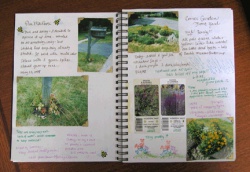
 Скрапбук
Скрапбук - Конверты. В конвертах можно группировать фотографии по дате или по событиям. Если коллекции небольшие (до 20 снимков), то это удобная форма хранения. Рекомендуются специальные конверты из бумаги (крафта) с водоотталкивающим покрытием (изнутри или с обеих сторон).
- Скрапбукинг. Если есть время и желание, то некоторые из фото можно организовать, составив из них целую иллюстрированную историю: создать скрапбук – это книга-тетрадь с фотографиями, пометками, записями, цитатами и пр. образами.
Ссылки
womanwiki.ru